Cara Cepat Mencari dan Mengganti Data di Excel 2007
Selamat berjumpa lagi dengan rumus excel lengkap. Mari kita lanjutkan diskusi kita tentang mengelola dokumen excel. Seperti yang sudah kita ketahui bahwa microsoft excel telah banyak memberikan fasilitas yang lengkap untuk melakukan pengolahan data, baik data teks maupun angka. Jika kita mengolah data yang cukup besar dan banyak, kita perlu menggunakan fasilotas tertentu agar kerja kita lebih cepat dan efesien.
Satu waktu ketika sedang mengelolah dokumen excel kita butuh melakukan pengeditan atau pengaaturan lebih, kadang kita butuh mencari data yang sudah kita buat atau ingin mengganti suatu kata tertentu dengan kata lain. Jika data yang kita kelola jumlahnya sedikit kita bisa langsung mencari dan menggantinya, namun jika data kita jumlahnya besar dan banyak maka butuh fasilitas yang disediakan excel.
Salah satu fasilitas yang disediakan microsoft excel adalah Find and Replace. Apa fungsi dari fasilitas tersebut???? Berikut akan kami uraikan satu persatu perintah itu berikut contoh penggunaannya.
Mencari Data dengan Fasilitas FIND
Maksud dari Find adalah fasilitas yang digunakan untuk menemukan atau mencari kata tertentu dalam dokumen yang sedang kita kelola. Cara mengoperasikannya sebagai berikut
1. Buka dokumen excel yang akan di cari kata atau datanya.
Misalnya data berikut
Selanjutnya untuk mengoperasikan fasilitas Find, langkah-langkahnya adalah
2. Klik Tab Home
3. Pada Group Editing >> Klik Find & Replace
4. Pada menu drop down yang muncul klik Find sehingga muncul kotak dialog Find & Replace. Sebagai berikut
6. Setelah dat ditulis, klik tombol Find Next atau Find All.
Jika pada kotak dialog Find & Replace anda meng-klik tab Options>>, maka akan terlihat menu pencarian yang lebih optimal.
Berikut tampilan tab Options pada kotak dialog Find & Replace
ef="https://blogger.googleusercontent.com/img/b/R29vZ2xl/AVvXsEj_jvh1lvpjkYVL5-j-_za6TwcqdUfsRe3lJcSrmldSXeDVugv3i8OJrNBOQ6qwP863Izqs8Ox1Lr4uVCAT-6XgJLmBJ7g9DkTYgTkfGbsiaGYU2Sd7ioChNaxHDyYg1WwQtz7MuCRLd-En/s1600/gambar+tab+options+pada+Find.JPG" imageanchor="1" style="margin-left: 1em; margin-right: 1em;">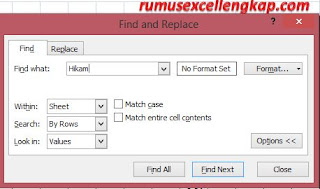 Keterangan:
Keterangan:
Match case, bagian ini bila dihidupkan maka huruf besar dan kecil diperhitungkan.
Match entire cell contents, bagian ini bila diaktifkan maka pencarian harus persisi dengan isi pada sel
Within, adalah pilihan pencarian, apakah dicari di lembar kerja yang aktif (Sheet) atau di cari di Workbook (Buku kerja secara keseluruhan)
Search adalah pilihan dalam proses pencarian, apakah data di cari berdasarkan baris atau kolom
Look in adalah letak pencarian, apakah pencarian dilakukan di Formula, Value, atau di Comments.
Setelah dilakukan pencarian data dengan fsilitas FIND, selanjutnya jika anda ingin mengganti data tersebut, maka fasilitas yang digunakan adalah REPLACE.
Cara mengoperasikan fasilitas REPLACE
Langkah-langkah yang harus dilakukan antara lain
>> Masih tetap pada dokumen yang sama, Klik Tab Home
>> Pada kelompok Editing >> Klik Find & Replace
>> Selanjutnya pada drop down find & Repalce >> Klik Replace
Maka akan muncul gambar sebagai berikut
>> setelah anda klik Replace, maka kotak dialog Replace akan muncul sebagaimana berikut
>> Pada bagian Replace with ketik data sebagai pengganti data pada bagian find what, misalnya, Hikam di ganti Ahsan.
>> setelah dimasukkan klik Replace atau Replace All.
>> jika sudah selesai klik Close
Catatan Tambahan:
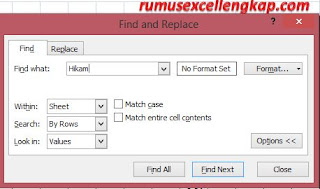 Keterangan:
Keterangan:Match case, bagian ini bila dihidupkan maka huruf besar dan kecil diperhitungkan.
Match entire cell contents, bagian ini bila diaktifkan maka pencarian harus persisi dengan isi pada sel
Within, adalah pilihan pencarian, apakah dicari di lembar kerja yang aktif (Sheet) atau di cari di Workbook (Buku kerja secara keseluruhan)
Search adalah pilihan dalam proses pencarian, apakah data di cari berdasarkan baris atau kolom
Look in adalah letak pencarian, apakah pencarian dilakukan di Formula, Value, atau di Comments.
Setelah dilakukan pencarian data dengan fsilitas FIND, selanjutnya jika anda ingin mengganti data tersebut, maka fasilitas yang digunakan adalah REPLACE.
Cara mengoperasikan fasilitas REPLACE
Langkah-langkah yang harus dilakukan antara lain
>> Masih tetap pada dokumen yang sama, Klik Tab Home
>> Pada kelompok Editing >> Klik Find & Replace
>> Selanjutnya pada drop down find & Repalce >> Klik Replace
Maka akan muncul gambar sebagai berikut
>> setelah anda klik Replace, maka kotak dialog Replace akan muncul sebagaimana berikut
>> Pada bagian Replace with ketik data sebagai pengganti data pada bagian find what, misalnya, Hikam di ganti Ahsan.
>> setelah dimasukkan klik Replace atau Replace All.
>> jika sudah selesai klik Close
Catatan Tambahan:
- Mengoperasikan fasilitas Find bisa di gunakan data berupa huruf/teks dan angka, misalnya angka 80
- Dalam menggunakan Find dilakukan pada range data tertentu dengan syarat sebelumnya di blok dulu data tersebut.
- Menggunakan fasilitas Find & Replace bisa menggunakan tombol kombinasi keyboard, yaitu.
- Untuk Find bisa dengan tombol kombinasi CTRL + F
- Untuk Replace bisa dengan tombol kombinasi CTRL + H



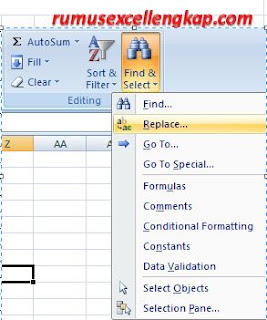

Tidak ada komentar:
Posting Komentar